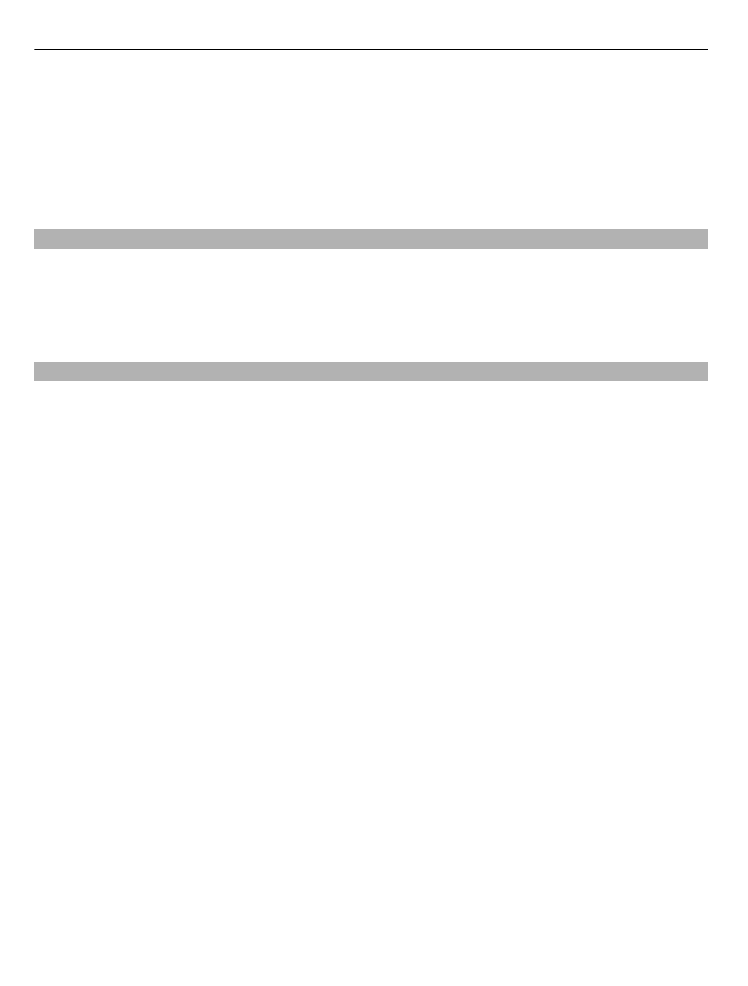
Pekskärmsåtgärder
Öppna ett program eller något annat element på skärmen
Knacka en gång på programmet eller elementet.
Om du vill visa alternativen för objektet väljer du
Val
eller, om det går, en ikon i ett
verktygsfält.
Få snabb tillgång till funktioner
Knacka på objektet och håll kvar. En popup-meny med tillgängliga alternativ öppnas.
Om du till exempel vill skicka en bild knackar du och håller ned på bilden och väljer
lämpligt alternativ på popup-menyn.
Tips! Om du vill visa tillgängliga alternativ för ett objekt som du har öppnat, t.ex. en
bild eller ett videoklipp, knackar du på skärmen.
Välj
I den här användardokumentationen betyder "välja" att öppna program eller objekt
genom att knacka på dem. För att visa att du ska välja flera objekt i rad är de olika
menyobjekten åtskilda med pilar.
Om du till exempel vill välja
Val
>
Hjälp
knackar du på
Val
och sedan på
Hjälp
.
Dra ett objekt
Knacka på objektet, håll kvar och dra fingret över skärmen. Objektet följer med
fingret.
När du vill bläddra upp eller ned på en webbsida drar du i sidan med fingret.
14
Komma i gång
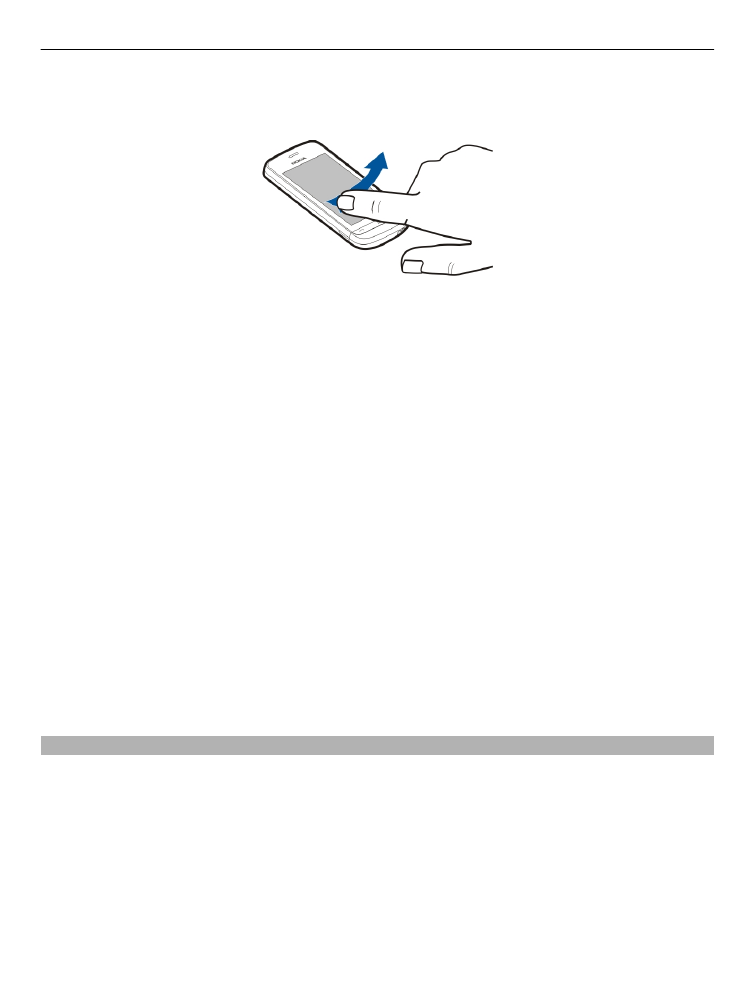
Svepa
Placera ett finger på skärmen och dra det med en stadig rörelse i önskad riktning.
När du visar en bild och vill visa nästa eller föregående bild sveper du bilden åt vänster
respektive åt höger.
Bläddra
Om du vill bläddra upp eller ned i listor med rullningslist drar du i reglaget i listen.
Placera ditt finger på skärmen, dra det snabbt upp eller ned på skärmen och sedan
lyfta fingret. Innehållet på skärmen bläddrar med den hastighet och i den riktning
som användes när du lyfte fingret. Om du vill välja ett objekt från en rullande lista och
stoppa rörelsen knackar du på objektet.
Tips! Om du vill visa en kort beskrivning av ikoner sätter du fingret på ikonen. Det
finns inte beskrivningar för alla ikoner.
Pekskärmsljus
Pekskärmens belysning stängs av efter en tids inaktivitet. Om du vill sätta på
belysningen igen knackar du på skärmen.
Om pekskärmen och knapparna är låsta räcker det inte att knacka på skärmen för att
aktivera belysningen.